Aufladen von Guthaben über WebPay
Das WebPay-Zahlungstor ermöglicht es den Kunden, ihr Guthaben direkt mit einer Zahlungskarte oder über eine digitale Geldbörse zu bezahlen.
WebPay einrichten
Sie benötigen ein WebPay-Konto, einen öffentlichen und einen privaten Schlüssel; der öffentliche Schlüssel muss auf den WebPay-Server und der private Schlüssel auf MyQ hochgeladen werden. Außerdem müssen Sie sich das Passwort des privaten Schlüssels merken/kopieren. Sie können entweder Ihre eigenen Schlüssel verwenden (weitere Informationen finden Sie in der WebPay-Dokumentation) oder die WebPay-Tools zur Erstellung neuer Schlüssel nutzen.
MyQ benötigt die folgenden Daten:
Nummer des Händlers: Die Händlernummer finden Sie auf dem WebPay-Portal, unter Schlüsselverwaltung.
Privater Schlüssel: Der private Schlüssel kann auf dem WebPay-Portal generiert werden, unter Schlüsselverwaltung. Sie kann in der .key, .pem oder .crt Format.
Passwort für den privaten Schlüssel: Das Passwort für den privaten Schlüssel ist das Passwort, das WebPay bei der Generierung des privaten Schlüssels mitgeteilt wird, oder die Passphrase, die zur manuellen Erstellung des privaten Schlüssels verwendet wird.
Einrichten der Zahlungsoption WebPay auf der MyQ-Webschnittstelle
Öffnen Sie die Kredit Registerkarte Einstellungen (MyQ, Einstellungen, Kredit).
Auf der Registerkarte, unter Zahlungsanbieter klicken Sie mit der rechten Maustaste auf das WebPay Zahlungsanbieter, und klicken Sie dann auf bearbeiten im Kontextmenü. Die Website WebPay Auf der rechten Seite der Registerkarte öffnet sich das Eigenschaftsfenster.
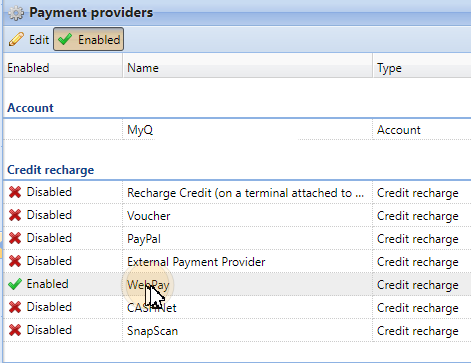
Der Wert der Währung Die Einstellung entspricht der Währung, die auf der Seite Allgemein Einstellungen der MyQ-Webschnittstelle.
Geben Sie die Mindestbetrag die die Nutzer zu zahlen haben, wenn sie einen Kredit kaufen wollen.
Geben Sie die Nummer des Händlers der REST-API-Anwendung in die Nummer des Händlers Textfeld und setzen Sie die MODUS zu PRODUKTION.

Hochladen der Privater Schlüssel von WebPay (klicken Sie Datei auswählen, wählen Sie die Datei aus und klicken Sie dann auf Öffnen Sie), geben Sie die Passwort für den privaten Schlüssel die bei der Erstellung des privaten Schlüssels angegeben wurde, und klicken Sie dann auf Speichern Sie.
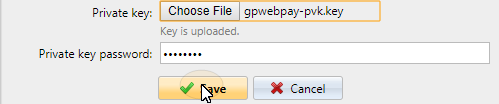
.png)